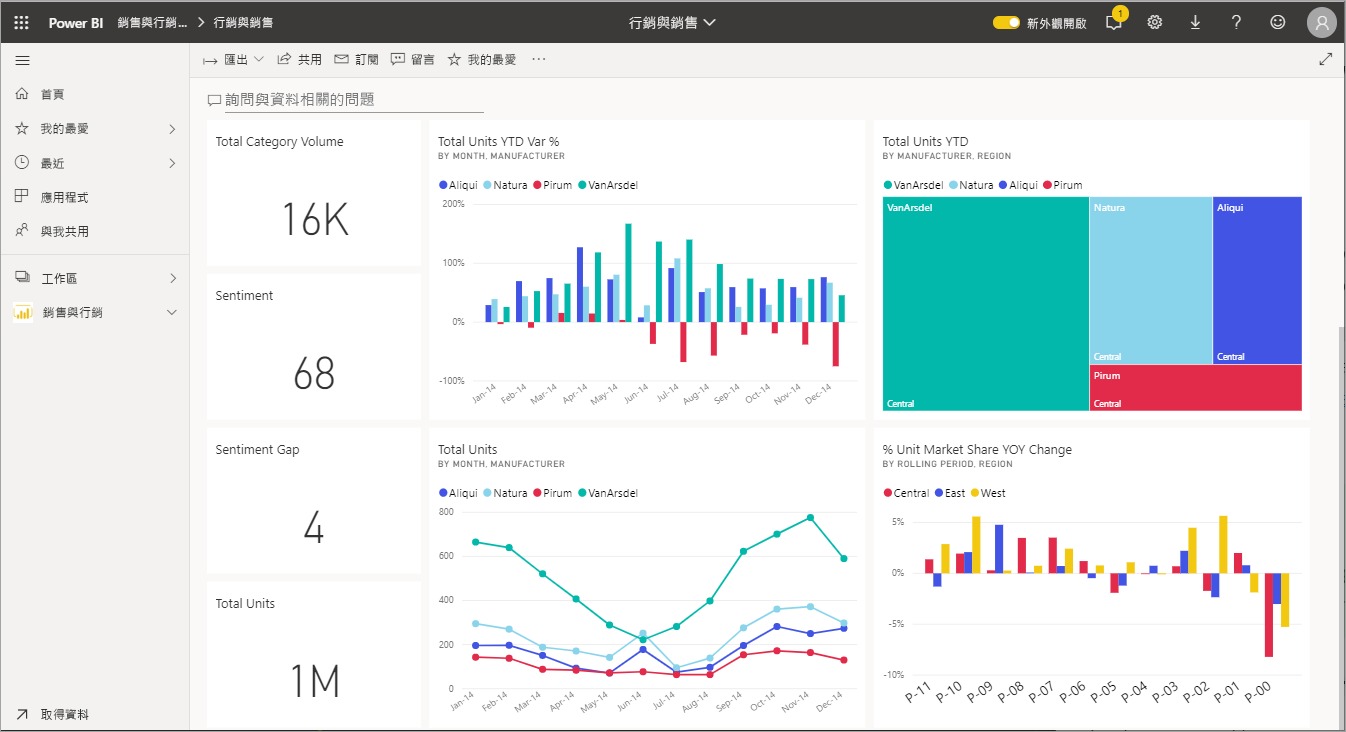在報表、儀表板和應用程式中與視覺效果互動
適用於: 適用於商務使用者的 Power BI 服務
適用於設計人員和開發人員的 Power BI 服務
Power BI Desktop
需要 Pro 或 Premium 授權
從基本來說,「視覺效果 (visualization)」(或稱 visual) 是由 Power BI 設計師使用報表和語意模型中資料建立的一種圖表。
您可以在儀表板和報表中找到視覺效果,且您可以使用 Power BI 問與答立即建立視覺效果。 當設計師在報表中建立視覺效果時,他們可以將其釘選至儀表板。 如需詳細資訊,請參閱 Power BI 的儀表板圖格。 下列範例顯示具有八個圖格的儀表板。
提示
在閱讀這份更詳細的內容之前,建議您先閱讀 Power BI 服務商務使用者的基本概念概觀主題。
視覺效果有哪些功能
報表和儀表板設計師會建立視覺效果,並與同事共用視覺效果。 設計師會根據每個同事使用報表或儀表板的方式,為同事指派不同權限。 例如,設計師可能會指派開發人員不同於商務使用者的權限。
下表列出適用於商務使用者的最常見工作,並提供逐步指示的連結。 商務使用者有許多選項可讓您與視覺效果互動,以發掘見解並作出資料驅動的商務決策。
系統管理員或設計師可以停用這些功能的查看或使用權限。 其中某些功能只適用於特定的視覺效果類型。 如果您有任何問題,請洽詢您的系統管理員或報表/儀表板的擁有者。 若要尋找擁有者,請選取儀表板或報表下拉式清單。
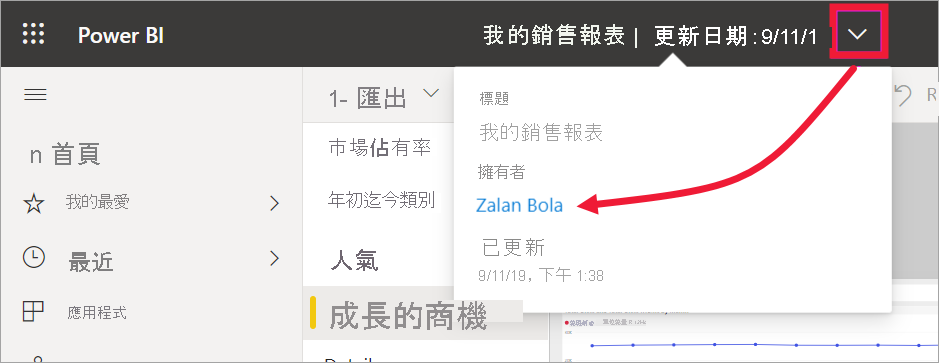
重要
問與答是 Power BI 的自然語言搜尋工具。 您可以使用自然語言來鍵入問題,而問與答會以視覺效果形式來回答問題。 問與答可讓商務使用者立即建立自己的視覺效果。 然而,您無法儲存問與答所建立的視覺效果。 但如果您想要從資料中知道特定資訊,而設計者未在報表或儀表板中包含該資訊,問與答便是絕佳的選項。 如需詳細資訊,請參閱適用於 Power BI 商務使用者的 Q&A。
| Task | 在儀表板中 | 在報表中 | 在問與答中 |
|---|---|---|---|
| 新增視覺效果的註解,或與同事展開關於視覺效果的對話。 | Yes | 是 | No |
| 開啟並探索要建立視覺效果的報表。 | Yes | n/a | No |
| 檢視影響視覺效果的所有篩選和交叉分析篩選器。 | 是,如果您以焦點模式開啟。 | 是 | No |
| 開啟並探索問與答中的視覺效果 (若設計師使用了問與答來建立視覺效果)。 | Yes | n/a | n/a |
| 在問與答中探索及建立視覺效果 (無法儲存以問與答建立的視覺效果)。 | Yes | 如果設計師已將問與答新增至報表。 | Yes |
| 使用 Power BI 尋找有趣的事實或趨勢 (自動產生的視覺效果稱為深入解析)。 | 是,適用於圖格。 | No | No |
| 使用「焦點」模式,一次檢視一個視覺效果。 | 是,適用於圖格。 | 是,適用於視覺效果。 | n/a |
| 檢查視覺效果的時間戳記,並查看最新的重新整理時間。 | Yes | 是 | n/a |
| 使用全螢幕模式,一次檢視一個視覺效果,並去除邊界或瀏覽窗格。 | Yes | Yes | 根據預設 |
| 如何從 Power BI 服務列印。 | Yes | 是 | No |
| 透過新增和修改視覺效果篩選,深入挖掘視覺效果。 | No | .是 | No |
| 將滑鼠暫留於視覺效果,以顯示更多詳細資料和工具提示。 | Yes | .是 | Yes |
| 視覺效果在 Power BI 報表中相互交叉篩選及交叉醒目提示的方式。 | No | .是 | n/a |
| 顯示用來建立視覺效果的資料。 | No | .是 | No |
| 變更視覺效果的排序方式。 | No | Yes | 您可以改寫問題來變更排序。 |
| 將焦點新增至視覺效果。 | No | .是 | No |
| 從 Power BI 儀表板圖格或報表視覺效果將資料匯出至 Excel。 | Yes | 是 | No |
| 建立警示,以在值超過您設定的限制時通知您。 | 是 | 無 | No |
| 交叉篩選和交叉醒目提示頁面上的其他視覺效果。 | No | .是 | n/a |
| 切入具有階層的視覺效果。 | No | .是 | No |